Kako odpraviti napako (oddaljeno: preverite konzolo naprave)
Miscellanea / / August 04, 2021
Če uporabljate Android in imate raje root dostop ali odklenjen zagonski nalagalnik, morate vedeti o tem ADB in Fastboot. To je najbolj uporaben način za bliskavice slikovnih datotek ali za odklepanje zagonskega nalagalnika v napravah Android z minimalnim naporom. Medtem ko lahko napredni uporabniki zelo enostavno zaženejo svojo napravo v načinu Fastboot ali Recovery. Tukaj smo delili korake o tem, kako odpraviti napako (oddaljeno: preverite konzolo naprave).
Kljub toliko prednosti in uporabnosti lahko veliko uporabnikov med uporabo ADB in Fastboot najde tudi več težav ali napak. Čeprav je mogoče najti veliko pogostih napak, preverite, ali napaka konzole naprave v današnjem času med skupnostjo Android postane ena izmed priljubljenih tem. Ko uporabniki najdejo to težavo, ukazni poziv ali okno PowerShell ne more več zaznati vaše povezane naprave.
Zato boste tudi po pravilnem pritrditvi prenosne slušalke med izvajanjem ali utripanjem česar koli dobili obvestilo o napaki FAILED. Zdaj, ne da bi zapravljali več časa, skočimo vanj.
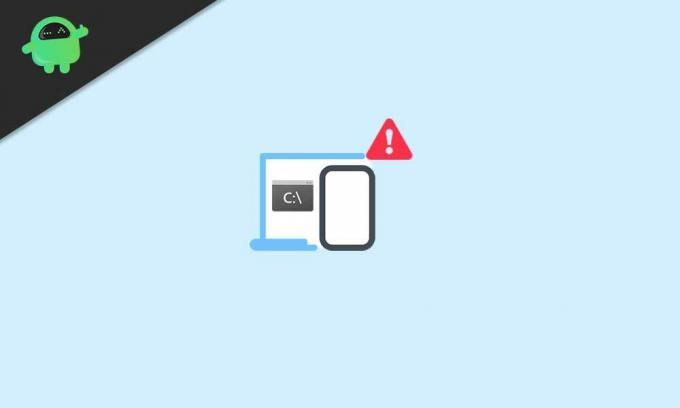
Vsebina strani
- Kaj je neuspešno oddaljeno: preverite napako konzole naprave
-
Koraki za odpravljanje napake (oddaljeno: preverite konzolo naprave)
- 1. korak: Prenesite najnovejše orodje ADB in Fastboot
- 2. korak: Namestite Rescue Zip in sledite temu
Kaj je neuspešno oddaljeno: preverite napako konzole naprave
Če smo zelo natančni, gre za eno vrsto napake particije za shranjevanje, ki ukaznemu pozivu ali lupini Windows PowerShell ne omogoča, da preprosto prepozna vašo napravo. V tem primeru ukaz ne bo uspešno izveden. Zato z uporabo ADB in Fastboot metode zagotovo nič ne more biti uspešno.
Koraki za odpravljanje napake (oddaljeno: preverite konzolo naprave)
Čeprav obstaja določena metoda za odpravo te napake, smo tukaj delili dva možna načina za odpravo takšne težave.
Izjava o omejitvi odgovornosti: GetDroidTips ne bo odgovoren za kakršno koli škodo ali napako, ki bi se lahko zgodila vaši napravi ali njenim podatkom v skladu z navodili. Torej, to storite na lastno odgovornost.
1. korak: Prenesite najnovejše orodje ADB in Fastboot
Če ste torej zdaj sposobni razbremeniti svojo napravo, ste morda že slišali za datoteko Rescue.zip. Kajne? Datoteka Rescue.zip vključuje nekaj datotek, kot so xFSTK Downloader, Drivers, xFSTK Config itd.
- Z desno miškino tipko kliknite orodje ADB in Fastboot v računalniku.
- Izberite Odpri lokacijo datoteke> Pritisnite in držite tipko Shift + Z desno miškino tipko kliknite miško, da dobite dodatne možnosti.
- Tukaj kliknite Odpri ukazno okno tukaj> Ko se odpre okno ukaznega poziva, naredite naslednje.
- Zdaj vnesite naslednjo ukazno vrstico in pritisnite Enter, da jo izvedete: [Tukaj je boot.img ime slikovne datoteke. Če ste ime preimenovali, zamenjajte boot.img]
hitri zagon flash boot boot.img
- To lahko traja nekaj sekund in prejeli boste FAILED (oddaljeno: napaka flash_cmds!)
2. korak: Namestite Rescue Zip in sledite temu
- Predvidevamo, da ste datoteko Rescue.zip že prenesli v svoj računalnik.
- Samo izvlecite datoteko zip v drugo mapo in jo kopirajte v mapo ADB in Fastboot.
- Odprite izvlečeno mapo, ki ste jo pravkar kopirali.
- Povlecite in spustite datoteko partition.tbl v mapo ADB in Fastboot.
- Zdaj odprite datoteko Partition Commands.txt> Pojdite v mapo Nova varnostna kopija.
- Uporabite datoteko IFWI.zip, ki vsebuje vdelano programsko opremo, ki temelji na različici Android 5.0 Lollipop.
- Samo naloži IFWI.zip s te povezave in jo izvlecite.
- Odprite izvlečeno mapo IFWI> Nato s seznama kopirajte datoteke z zaboji IFWI v napravi in jih prilepite v mapo ADB in Fastboot.
- Zdaj pojdite na particijsko datoteko Commands.txt> Kopirajte vse omenjene ukazne vrstice skupaj.
- Te ukaze prilepite v okno ukaznega poziva in pritisnite Enter, da jih izvedete.
- Počakajte, da se postopek zaključi, ker lahko traja nekaj časa. Prosim, bodite potrpežljivi.
- Ko bo postopek uspešno končan, ga boste lahko videli v oknu ukaznega poziva.
- Zdaj poskusite preveriti, ali orodje ADB in Fastboot lahko zapisujeta datoteke IMG ali ne.
- Vnesite naslednjo ukazno vrstico in pritisnite Enter, da jo preverite:
hitri zagon flash boot boot.img
- Počakajte, da se konča in voila! Posameznega sporočila o napaki ne bi smeli več prejemati.
- V napravi morate utripati sistemsko datoteko (.img) in odkleniti zagonski nalagalnik. [Android Lollipop Bootloader Unlocker]
- Torej, odprite datoteko Hard Un Break Methods.txt> Kopirajte vse ukazne vrstice in jih prilepite v okno ukaznega poziva.
- Ponovno počakajte nekaj časa, da zaključite postopek pisanja.
- Zdaj je zadnji korak odklenitev zagonskega nalagalnika. Odprite mapo vdelane programske opreme različice Lollipop.
- Dvokliknite datoteko Unlock_one_click_v2.bat, da začnete odklepati zagonski nalagalnik.
- Ko končate, vas bo okno ukaznega poziva pozvalo, da za nadaljevanje pritisnete katero koli tipko.
- Torej, pritisnite katero koli tipko, da znova zaženete napravo v sistemu.
Ukazi za orodja platforme: -
Asus ZE550ML
Oglasi
fastboot oem erase_osip_header
fastboot oem erase_token
fastboot oem start_partitioning
hitri zagon flash /tmp/partition.tbl particija.tbl
fastboot oem particija /tmp/partition.tbl
sistem za hitri zagon brisanja
predpomnilnik za brisanje hitrega zagona
hitro brisanje podatkov
hitri zagon brisanja APD
hitri zagon brisanja ADF
fastboot oem wipe splashscreen
fastboot oem stop_partitioning
hitri zagon flash splashscreen splashscreen.img
hitri zagon flash žetona bom-token_ann_a0-mofd_v1-ze550ml.bin
hitri zagon flash dnx dnx_fwr_ann_a0-mofd_v1-ze550ml.bin
hitri zagon flash ifwi ifwi_ann_a0-mofd_v1-ze550ml.bin
hitri zagon bliskovni hitri zagon droidboot.img
fastboot flash recovery recovery.img
Asus ZE551ML
fastboot oem erase_osip_header
fastboot oem erase_token
fastboot oem start_partitioning
hitri zagon flash /tmp/partition.tbl particija.tbl
fastboot oem particija /tmp/partition.tbl
sistem za hitri zagon brisanja
predpomnilnik za brisanje hitrega zagona
hitro brisanje podatkov
hitri zagon brisanja APD
hitri zagon brisanja ADF
fastboot oem wipe splashscreen
fastboot oem stop_partitioning
hitri zagon flash splashscreen splashscreen.img
hitri zagon flash žetona bom-token_ann_a0-mofd_v1-ze551ml.bin
hitri zagon flash dnx dnx_fwr_ann_a0-mofd_v1-ze551ml.bin
hitri zagon flash ifwi ifwi_ann_a0-mofd_v1-ze551ml.bin
hitri zagon bliskovni hitri zagon droidboot.img
fastboot flash recovery recovery.img
Oglasi
Utripajoče ukaze datotek IMG:
hitri zagon flash splashscreen splashscreen.img
hitri zagon bliskovni hitri zagon droidboot.img
hitri zagon flash boot boot.img
fastboot flash recovery recovery.img
sistem hitrega zagona flash.img
To je to, fantje. Upamo, da se vam je ta vodnik zdel koristen. Vprašajte v komentarju spodaj.
Kredit: Tech YouTubers


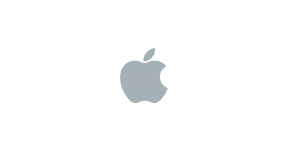
![Prenesite G970FXXU4CTCC: april 2020 varnostni popravek za Galaxy S10E [Mehika]](/f/3cc1d675869f83945a104bade3d2c707.jpg?width=288&height=384)